微信小程序学习day 3:scroll-view(视图容器)——border属性(边框样式)、弹性盒模型display-flex、margin属性、flex属性、横向布局、纵向布局
一、视图容器——scroll-view
1、在进行scroll-view学习之前,应先了解:
1)border属性(边框样式)
格式:border :1px solid red
其中1px可以换成任意像素值,red可以换成任意颜色
2)弹性盒模型display-flex
应用于容器中,可应用于行内元素,通俗解释就是使得元素显示在一行
具体看代码展示,注意为了方便查看这里将会加上大小、颜色进行区分!
下面展示一些 代码片。
// demo.wxml
<view class="out">
<view class="box">111</view>
<view class="box">222</view>
<view class="box">333</view>
<view class="box">444</view>
<view class="box">555</view>
</view>
未进行弹性盒模型的代码片
// demo.wxss
.out{border: 1px solid green;}
.box{width: 100px;height: 100px;background-color: pink;}
如图所示:

进行了弹性盒模型的代码片
// demo.wxss
.out{border: 1px solid green;display:flex;}
.box{width: 100px;height: 100px;background-color: pink;}
如图所示:

- FFFFFF
,t_70,g_se,x_16)
3)flex-wrap:用于指定弹性盒子的子元素的换行模式
- nowrap:为默认,弹性容器为单行,容易发生溢出
- wrap:为多行,溢出部分会被放置到新行
- wrap:reverse:溢出部分于wrap放置位置相反,即换行时第一行会换到下方
下面展示一些代码片。
// demo.wxss
.out{border: 1px solid green;display: flex;flex-wrap: nowrap;}
4)margin属性:表示边距
- 整体表示法:margin:10px 10px 10px 10px,分别表示上下左右的边距
- 分步表示法:margin-top——上边距、margin-right——右边距、margin-bottom——下边距、margin-left——左边距
下面展示一些代码片。
// demo.wxss
.out{border: 1px solid green;display: flex;flex-wrap: nowrap;}
.box{width: 100px;height: 100px;background-color: pink;margin: 2px 2px 2px 2px;}
如图所示(是整体表示的方法):

4)flex属性——针对于项目属性:是flex-grow、flex-shrink、flex-basis的简写。其默认值为 0 1 auto,后面两项属性是可以进行更改选择的
- flex-grow:项目放大比例,默认为0
- flex-shrink:项目缩小比例,默认为1
- felx-basis:项目占据空间,默认为auto
下面展示一些 代码片。
// demo.wxss
.out{border: 1px solid green;display: flex;flex-wrap: nowrap;}
.box{width: 100px;height: 100px;background-color: pink;margin: 2px 2px 2px 2px;flex: 0 0 100px;}
如图所示:

2、scroll-view:分为横向布局、纵向布局
1)依据以上知识,进行横向布局
下面展示一些 代码片。
// news.wxml
<!-- 横向滑动 -->
<scroll-view >
<view class="out">
<view class="box">111</view>
<view class="box">222</view>
<view class="box">333</view>
<view class="box">444</view>
<view class="box">555</view>
</view>
</scroll-view>
// news.wxss
/* 横向布局 */
.out{border: 1px solid green;display:flex;flex-wrap: nowrap;}
.box{width: 100px;height: 100px;background-color: pink;margin:2px 2px 2px 2px;flex: 0 0 100px;}
如图所示:
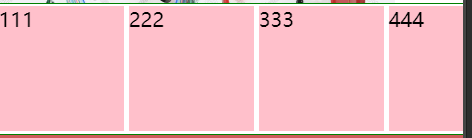
2)scroll-x :允许横向滚动
添加后,便可拖动进行显示
// news.wxml
<!-- 横向滑动 -->
<scroll-view scroll-x>
<view class="out">
<view class="box">111</view>
<view class="box">222</view>
<view class="box">333</view>
<view class="box">444</view>
<view class="box">555</view>
</view>
</scroll-view>
如图所示:
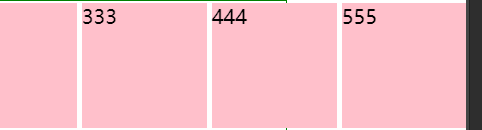
3)scroll-left:设置横向滚动条位置
// news.wxml
<!-- 横向滑动 -->
<scroll-view scroll-x scroll-left="10px" >
<view class="out">
<view class="box">111</view>
<view class="box">222</view>
<view class="box">333</view>
<view class="box">444</view>
<view class="box">555</view>
</view>
</scroll-view>
如图所示:

4)设置纵向滚动布局
直接参考代码块,异曲同工!!!
下面展示一些 代码片。
// news.wxml
<!-- 竖向滑动 -->
<scroll-view class="scroll" scroll-y>
<view>
<view class="box1">111</view>
<view class="box1">222</view>
<view class="box1">333</view>
<view class="box1">444</view>
<view class="box1">555</view>
</view>
</scroll-view>
未进行弹性盒模型的代码片
// news.wxss
/* 竖向布局 */
.scroll{height: 350px;}
.box1{width: 100%;height: 100px;background-color: indianred;margin-bottom: 2px;}
如图所示:























 1072
1072











 被折叠的 条评论
为什么被折叠?
被折叠的 条评论
为什么被折叠?








